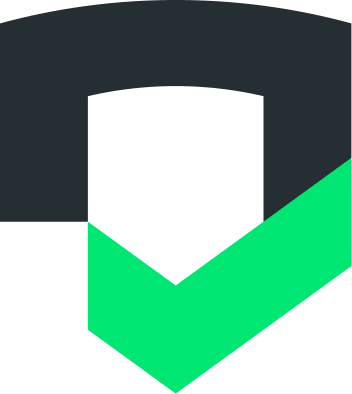Checks CLI, Checks'in işlevselliğini geliştirme iş akışınıza getirir. KSA'yı yerel olarak, CI/CD ardışık düzeninizde veya diğer komut dosyası ve otomasyon türleri aracılığıyla çalıştırabilirsiniz.
Checks CLI'yı kurmak ve kullanmak için aşağıdaki adımları uygulamanız gerekir:
- Checks CLI'yı yükleme
- Makinenizin kimliğini doğrulama
- Komut satırından komut çalıştırarak veya Checks KSA'yı CI/CD ortamınıza entegre ederek Checks KSA'yı entegre edip kullanın.
Checks CLI'yı ayarlama
Linux veya macOS için tablolardaki bağımsız yürütülebilir dosyaları kullanarak Checks CLI'yı yükleyebilir veya güncelleyebilirsiniz.
Checks CLI'yı yükledikten sonra kimliğinizi doğrulamanız gerekir. Ardından, kurulumunuzu test ederek başlayıp güvenlik açıklarınızı test etmeye ve düzeltmeye başlayabilirsiniz.
Bağımsız yürütülebilir dosyalarla yükleme
Checks, en son sürüm ve belirli sürümler için bağımsız çalıştırılabilir dosya indirme bağlantıları sağlar. Örneğin, aşağıdaki bağlantılar macOS ve Linux içindir:
- https://dl.google.com/checks/cli/latest/checks-macos
- https://dl.google.com/checks/cli/v0.2.0/checks-linux
Örneğin, macOS'te en son Checks CLI'yi indirip çalıştırmak için şu komutu çalıştırın:
curl --compressed https://dl.google.com/checks/cli/latest/checks-macos -o checks
chmod +x ./checks
mv ./checks /usr/local/bin/- Paket yöneticinizi ve gerekli üçüncü taraf araçlarını yüklediğinizden emin olun.
- Platformunuz için Checks CLI ikilisini indirin:
Linux
Platform |
Paket |
Boyut |
SHA256 Sağlaması |
Linux |
35,1 MB |
cc12317c0d5b0a2edfe8d5bf28a3a0739d5bd469ccd771772bf65129ae97c94f |
chmod +x ./checks komutunu çalıştırarak ikili dosyayı yürütülebilir hale getirin. (İsteğe bağlı) İkili programı, genel olarak çalıştırabileceğiniz bir konuma taşıyın: mv ./checks
/usr/local/bin/
macOS
Platform |
Paket |
Boyut |
SHA256 Sağlaması |
macOS |
29,4 MB |
a82699336aaf0f6b0a9502c293c84be45459d79d348a74eae3bbaaf89d1daa33 |
chmod +x ./checks komutunu çalıştırarak ikili dosyayı yürütülebilir hale getirin (isteğe bağlı). İkili dosyayı, global olarak yürütebileceğiniz bir konuma taşıyın: mv ./checks
/usr/local/bin/
Windows
Platform |
Paket |
Boyut |
SHA256 Sağlaması |
Windows 8.1 ve sonraki sürümler ile Windows Server 2012 ve sonraki sürümler |
29,5 MB |
7ca465e28ffec9a7e16bc71e01bbaf9629c95d517e5846a31280a49af400d3c7 |
(İsteğe bağlı) Dosyayı checks.exe olarak yeniden adlandırın. Böylece, belgelendiği şekilde kontrol komutlarını (ör. checks help) çalıştırabilirsiniz.
En yeni KSA sürümüne güncelleme
En yeni özelliklerden ve hata düzeltmelerinden yararlanmak için CLI'da sık sık güncelleme olup olmadığını kontrol etmenizi öneririz.
Yeni sürümü önceki tablolardan indirebilir ve ardından sisteminizdeki önceki sürümün yerine yükleyebilirsiniz.
Yükleme işleminizi test etme
Kimlik doğrulama işleminden sonra yüklemenizi test edebilirsiniz. Hızlı bir test için checks --help komutunu çalıştırın.
Ek bilgiler
checks --help komutunu çalıştırın veya CLI komutları ve seçenekleri özetine bakın.
Destek alma
Checks CLI veya Checks ile ilgili yardıma ihtiyacınız olduğunda checks-support@google.com adresine e-posta gönderin.
KSA'nın kimliğini doğrulama
CLI'yı yükledikten sonra bir Google Hesabı'nda oturum açmanız gerekir. Checks CLI'nın Checks'e erişimini yetkilendirmek için hizmet hesabı veya kullanıcı hesabı kullanın.
Hizmet hesabı, Google Cloud projenizle ilişkilendirilmiş bir Google Cloud hesabıdır ve belirli bir kullanıcıyla ilişkilendirilmemiştir. Hizmet hesapları, sürekli entegrasyon ortamında kontroller ayarlamak için kullanışlıdır.
Kullanıcı hesabı, Çekler hesabınıza erişimi olan bir Google Hesabı'dır. Bu, komut satırınızdan Checks KSA'yı kullanmak için en iyi seçenektir.
Hizmet hesabı ile kimlik doğrulama
- Google Cloud Console'u açıp projenizi seçin.
- API kitaplığında Checks API'yi etkinleştirin.
- Google Cloud Console'da IAM Hizmet Hesapları sayfasına giderek projeniz için bir hizmet hesabı oluşturun. Hizmet hesabı oluştur'u tıklayın ve hizmet hesabı ayrıntılarını girin.
- Yeni oluşturduğunuz hizmet hesabınız için özel bir JSON anahtarı oluşturun ve anahtarı derleme ortamınızın erişebileceği bir konuma taşıyın. Bu dosya, Checks'e yönetici erişimi sağladığından güvenli bir yerde saklamayı unutmayın.
- CLI'yı kullanırken ortam değişkeni
CHECKS_CREDENTIALS'yı özel anahtar JSON dosyanızın yoluna ayarlayın. Checks CI/CD eklentisi kullanıyorsanız kimlik bilgilerini nasıl sağlayacağınızla ilgili bilgileri eklentinin belgelerinde bulabilirsiniz.
- Hizmet Hesabı'na Çekler hesabınıza erişim izni vermek için e-posta adresini ekleyin ve Çekler Konsolu Ayarları sayfasında Sahip rolünü verin. Kullanıcıları Checks hesabınıza davet etme hakkında daha fazla bilgi için Ekip erişimini yönetme başlıklı makaleyi inceleyin.
Kullanıcı hesabı ile kimlik doğrulama
Önemli: SSH üzerinden bağlanıyorsanız 9005 bağlantı noktasını yönlendirin.
Aşağıdaki komutu kullanarak Google Hesabınızla Checks CLI'da oturum açın:
checks loginBu komut, yerel makinenizi Checks'e bağlar ve Checks hesaplarınıza erişmenizi sağlar.
- Daha önce oturum açtıysanız ancak farklı bir Google Hesabı'na geçmek istiyorsanız
checks login --reauthseçeneğini kullanın. - Oturumu kapatmak için
checks logoutsimgesini kullanın.
- Daha önce oturum açtıysanız ancak farklı bir Google Hesabı'na geçmek istiyorsanız
Oluşturulan kimlik doğrulama URL'sini tarayıcıda açın.
Google Hesabınızda oturum açın.
Checks'in Checks hesabınıza erişmesine izin verin.